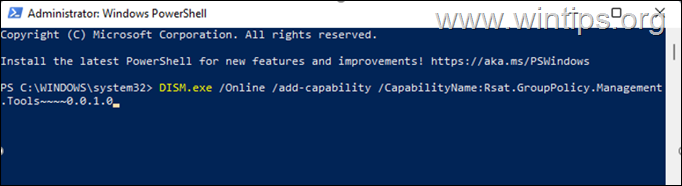İçindekiler
Bu eğitimde Windows 10/11'de Grup İlkesi Yönetim Konsolu'nu nasıl yükleyeceğinizi öğreneceksiniz.
Grup İlkesi Yönetim Konsolu (GPMC), Active Directory ortamlarında Grup İlkesi ve diğer ayarları yönetmek için kullanılan gelişmiş bir yönetim aracıdır. GPMC aracı, aşağıdaki nesneleri kolayca yönetmek için etki alanı tabanlı ağların yöneticileri tarafından kullanılabilir:
- Active Directory Kullanıcıları ve Bilgisayarları Active Directory Siteleri ve Hizmetleri Sonuç İlke Kümesi ACL Düzenleyicisi GPMC Temsilci Atama Sihirbazı
Uygulamada, Grup İlkesi Yönetim Konsolu etki alanları, siteler, kullanıcılar ve bilgisayarlardaki ilkeleri dağıtmak, yönetmek ve otomatikleştirmek için kullanılan merkezi bir yönetim aracıdır ve Windows Sunucularına* veya Windows 10/11 Professional, Enterprise & Education sürümlerini çalıştıran iş istasyonlarına ek bir özellik olarak yüklenebilir.
Notlar:
1. GPMC'yi yüklemek için Windows Server 2016 ve üstü:
-
- Açın Sunucu Yöneticisi ve git Yönetmek -> Roller ve Özellikler Ekleyin. Açılan Rol ve Özellik Ekleme Sihirbazı iletişim kutusunda Sonraki ve ardından Rol tabanlı veya özellik tabanlı kurulum -> Sıradaki. Seçiniz Sunucu sunucu havuzundan -> Sonraki -> Sıradaki. At Özellikler seçeneklerini seçin Grup İlkesi Yönetimi ve tıklayın Sonraki yüklemek için.
2. Grup İlkesi Yönetim Konsolu Windows 10 Home cihazlarına yüklenemez.
Windows 11/10'da RSAT Grup İlkesi Yönetim Konsolu Nasıl Kurulur.
Grup İlkesi Yönetim Konsolu, Uzak Sunucu Yönetici Araçları'nın (RSAT) bir parçasıdır ve yalnızca Windows 10/11 Professional, Enterprise veya Education sürümlerini çalıştıran bilgisayarlara aşağıdaki yöntemlerden biri kullanılarak yüklenebilir:
- GPMC'yi İsteğe bağlı özelliklerden yükleyin.GPMC'yi PowerShell kullanarak yükleyin.GPMC'yi indirin ve yükleyin.
Yöntem 1: Windows 10/11.*'de İsteğe Bağlı özelliklerden Grup İlkesi Yönetim Konsolu Nasıl Yüklenir
Not: Bu yöntemi yalnızca Windows 11 veya Windows 10 1809 veya üstünü çalıştırıyorsanız kullanın. Windows 10'un daha düşük sürümleri için aşağıdaki yöntem-3'teki talimatları kullanın.
1. Açın Arama kutusunu seçin ve yazın Opsiyonel Özellikler.
2. Tıklayın İsteğe bağlı bir özellik ekleyin listeden.

2. Ardından şunları seçin Bir özellik ekleyin.
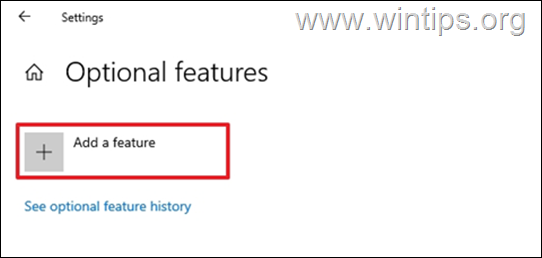
3a. Arama türünde Grup İlkesi Yönetimi.
3b. Seçiniz RSAT: Grup İlkesi Yönetim Araçları ve tıklayın Yükle.
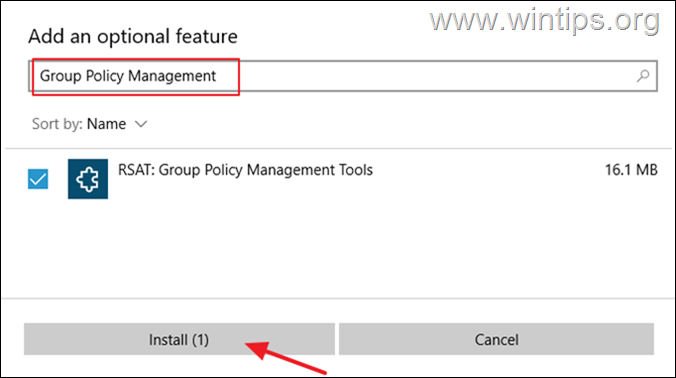
4. Kurulum tamamlandıktan sonra Pencereler + R tuşlarını kullanarak Çalıştır iletişim kutusunu açın ve gpmc.msc ve vur Girin Grup İlkesi Yönetim Konsolu'nu açmak için .
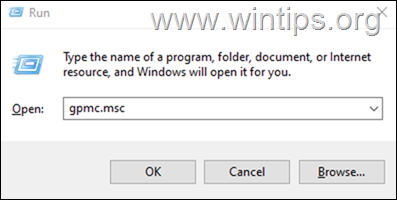
Yöntem 2. PowerShell kullanarak Grup İlkesi Yönetim Konsolu Nasıl Kurulur.
Not: Bu yöntemi yalnızca Windows 11 veya Windows 10 1809 veya üstünü çalıştırıyorsanız kullanın. Windows 10'un daha düşük sürümleri için aşağıdaki yöntem-3'teki talimatları kullanın.
1. Arama yazısında Powershell ve ardından Yönetici olarak çalıştırın.
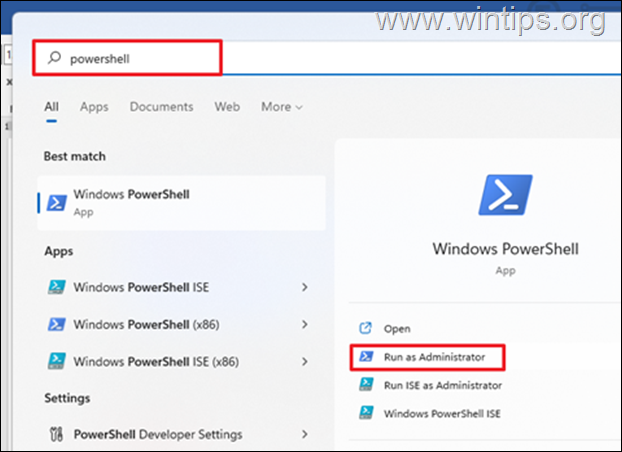
2. Kopyalayın ve macun PowerShell penceresinde aşağıdaki komutu girin ve Girin .
- DISM.exe /Online /add-capability /CapabilityName:Rsat.GroupPolicy.Management.Tools~~~~0.0.1.0
3. Yükleme işlemi tamamlandıktan sonra PowerShell'i kapatın ve şunu yazın gpmc.msc Grup İlkesi Yönetim Konsolu'nu açmak için Çalıştır komut kutusuna girin.
Yöntem 3: Windows v1803 veya daha düşük sürümlerde Grup İlkesi Yönetim Konsolu Nasıl İndirilir ve Kurulur.
GPMC'yi kurmanın alternatif bir yolu da İndir ve Uzak Sunucu Yönetim Araçları ve bunları yükledikten sonra, GPMC'yi Pencere Özellikleri.
Not: Bu yöntem yalnızca Windows 10'un 1803 veya daha düşük sürümlerini çalıştıran bilgisayarlar için önerilir.
1. Uzak Sunucu Yönetim Araçlarını indirin.
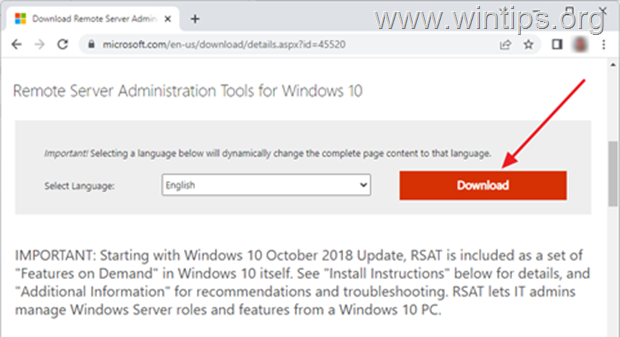
2. Şu sayfadan İstediğiniz indirmeyi seçin mesajında, dosya adını x64.msu (64 bit) veya x86.msu (32-bit), yüklü Windows sürümüne bağlı olarak (64 veya 32 bit). Ardından Sonraki indirmeye başlamak için.
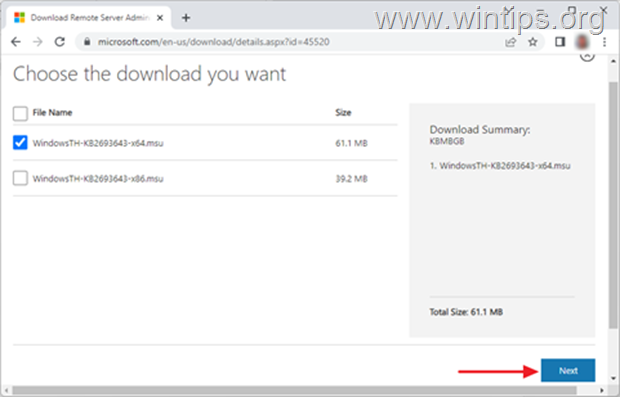
3. İndirilen paketi açın ve Kabul et lisans koşulları.
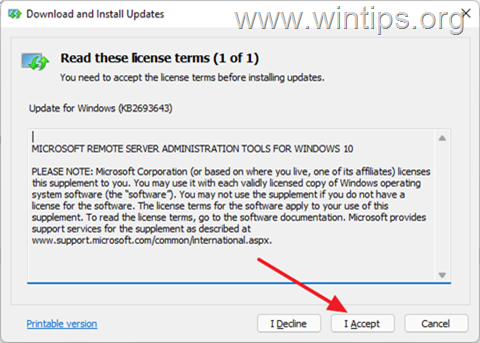
4. Kurulum tamamlandığında, yeniden başlatma PC.
5a. Yeniden başlattıktan sonra Pencereler + R tuşlarını kullanarak Çalıştır iletişim kutusunu açın.
5b. Tip appwiz.cpl ve vur Girin.
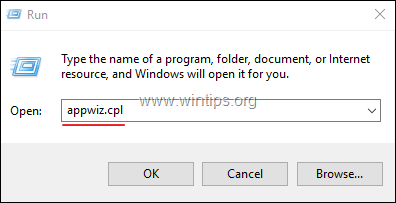
6. İçinde Programlar ve Özellikler, tıklayın Windows Özelliklerini Açma veya Kapatma Soldan.
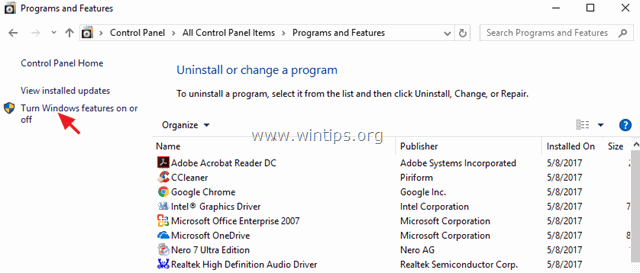
8. Genişletin Uzak Sunucu Yönetim Araçları ve Özellik Yönetim araçları ve sonra kontrol edin Grup İlkesi Yönetim Araçları onay kutusu.
9. Son olarak tıklayın TAMAM. cihazınızda Grup İlkesi Yönetim Konsolu'nu etkinleştirmek için.
İşte bu! Hangi yöntem işinize yaradı?
Bu kılavuzun size yardımcı olup olmadığını, deneyiminizle ilgili yorumunuzu bırakarak bana bildirin. Lütfen başkalarına yardımcı olmak için bu kılavuzu beğenin ve paylaşın.

Andy Davis
Windows hakkında bir sistem yöneticisinin günlüğü